Jak odtwarzać i zatrzymywać muzykę w Mapach Google na Androida i iPhone'a?
Różne / / February 07, 2022
Mapy Google na iPhone'a i Androida to skarbnica funkcji. Od pozwolenia ci łatwo znaleźć miejsca parkingowe do dodawanie wielu etykiet do domu i biura, ta aplikacja mapy pozwala wiele zrobić. Możesz także sterować muzyką w telefonie z aplikacji. Dzięki temu możesz skupić się na drodze i nie przełączać się między różnymi aplikacjami.

Mapy Google obsługują aplikacje takie jak Spotify, Apple Music, YouTube Music, Wynk itp. w momencie pisania w lutym 2022 r. Jeśli wolisz Apple Music, możesz wybrać utwory i playlisty w aplikacji Mapy. Fajnie, prawda?
Włączanie muzyki w aplikacji Mapy Google na Androida i iPhone'a jest łatwe i proste.
Oto, jak odtwarzać, wstrzymywać i zatrzymywać muzykę w Mapach Google.
Jak włączyć muzykę w Mapach Google na iPhonie
Najpierw musisz włączyć odpowiednią aplikację muzyczną w aplikacji Google Map, aby uzyskać dostęp do muzyki i sterować odtwarzaniem.
Krok 1: Otwórz Mapy Google i dotknij swojego małego awatara w prawym górnym rogu. Następnie wybierz z menu Ustawienia, a następnie Nawigacja.


Krok 2: Przewiń w dół, aż zobaczysz opcję sterowania odtwarzaniem muzyki i dotknij jej, aby ją wybrać.
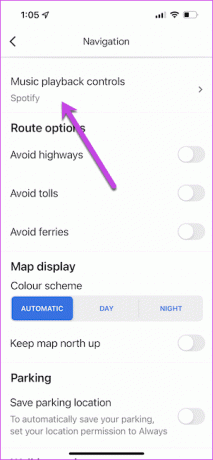
IPhone oferuje dwie opcje – Apple Music i Spotify – w momencie pisania w lutym 2022 roku. Niestety obsługa YouTube Music nie jest dostępna we wszystkich regionach.
Wybierz jeden z nich i zapisz ustawienia. W zależności od wybranej aplikacji może być konieczne przyznanie różnych uprawnień.

Krok 3: Teraz otwórz Apple Music i odtwórz wybraną piosenkę. Po zakończeniu otwórz Mapy i rozpocznij nawigację.
Elementy sterujące odtwarzaniem pojawią się pod szczegółami nawigacji. Jedynym ograniczeniem jest to, że nie możesz uzyskać dostępu do ustawień odtwarzacza, jeśli w aplikacji nie ma odtwarzanego utworu. Będziesz musiał odtwarzać utwory ręcznie przed lub po rozpoczęciu nawigacji.


Ale dobrą wiadomością jest to, że będziesz mógł przeglądać swoje listy odtwarzania za pomocą jednego dotknięcia. Wystarczy dotknąć małej ikony Przeglądaj, a lista odtwarzania będzie dostępna na następnej stronie. Możesz też poprosić Siri o zmianę utworu za Ciebie.
Pamiętaj, że Apple Music nie pozwala przeglądać zawartości listy odtwarzania. Na szczęście na górze znajduje się fajny przycisk Otwórz Apple Music.
Z drugiej strony Spotify oferuje opcję Kontynuuj odtwarzanie po uruchomieniu nawigacji. Jednocześnie możesz bezpośrednio wybierać utwory z list odtwarzania.

Integracja Spotify wydaje się bardziej płynna na iPhonie.
Jak włączyć muzykę w Mapach Google na Androida
Mapy Google oferują różne opcje w porównaniu z iOS. Na przykład możesz dostosować ustawienia przypiętych podróży i lokalizacji zgodnie ze swoimi preferencjami. To samo dotyczy również odtwarzacza muzyki. Na przykład Mapy Google na Androida obsługują odtwarzacze takie jak Spotify, YouTube Music, Apple Music i inne lokalne usługi strumieniowego przesyłania muzyki.
Krok 1: Otwórz Mapy Google i dotknij ikony awatara w prawym górnym rogu. Spowoduje to wyświetlenie wszystkich opcji. Przewiń w dół, aż zobaczysz Ustawienia nawigacji.

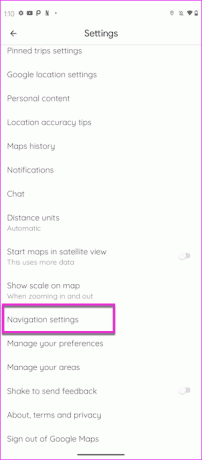
Krok 2: W obszarze Ustawienia nawigacji przewiń w dół, aż zobaczysz opcję domyślnego dostawcy multimediów Asystenta.
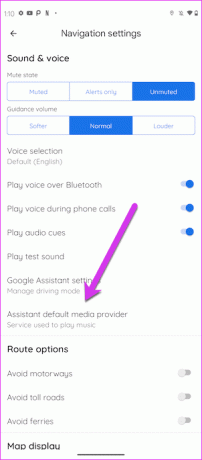

Domyślnie system wybiera YouTube Music. Aby odtwarzać utwory w Mapach, musisz jednak zasubskrybować YouTube Premium. Jeśli korzystasz z bezpłatnej wersji, YouTube Music po prostu przestanie odtwarzać utwór po przełączeniu się na Mapy lub dowolną inną aplikację.
Dobrą rzeczą jest to, że możesz wybierać spośród innych usług, takich jak Spotify i Apple Music.
Krok 3: Po wybraniu wybranej aplikacji muzycznej otwórz wybraną aplikację muzyczną i odtwórz piosenkę.

Tymczasem uruchom nawigację w Mapach Google, a elementy sterujące odtwarzacza będą dostępne na dole tuż nad ustawieniami Asystenta.
W przeciwieństwie do iPhone'a, Android nie pozwala na zmianę listy odtwarzania w Mapach. A kiedy dotkniesz utworu, po prostu otworzy się strona ze szczegółami utworu. Na szczęście na dole znajduje się fajna ikona Map, która ułatwia nawigację z powrotem do Map.
Jeśli jednak musisz wybrać zupełnie nową piosenkę lub listę odtwarzania, będziesz musiał wrócić do Spotify, dotykając przycisku Przeglądaj Spotify na dole. Po zakończeniu wróć do Map, przesuwając palcem po pasku nawigacyjnym.
Jeśli nie możesz zdjąć rąk z kierownicy, zawsze możesz poprosić Asystenta Google o zmianę utworów.
Sesje Jamów
W ten sposób możesz odtwarzać i wstrzymywać muzykę bezpośrednio z aplikacji Mapy Google. Oczywiście nie masz tak dużej kontroli, jak w pełni rozbudowany odtwarzacz muzyki, ale opcje są wystarczająco dobre, abyś miał podstawową kontrolę nad utworami bez rozpraszania cię.
Ostatnia aktualizacja: 07.02.2022 r.
Powyższy artykuł może zawierać linki afiliacyjne, które pomagają we wspieraniu Guiding Tech. Nie wpływa to jednak na naszą rzetelność redakcyjną. Treść pozostaje bezstronna i autentyczna.

Scenariusz
Namrata uwielbia pisać o produktach i gadżetach. Pracuje dla Guiding Tech od 2017 roku i ma około trzyletnie doświadczenie w pisaniu funkcji, poradników, poradników zakupowych i objaśnień. Wcześniej pracowała jako analityk IT w TCS, ale znalazła swoje powołanie gdzie indziej.



